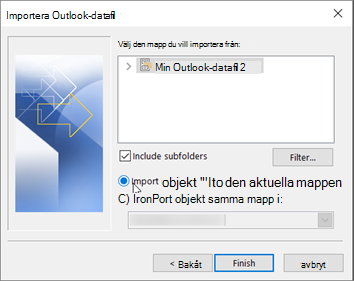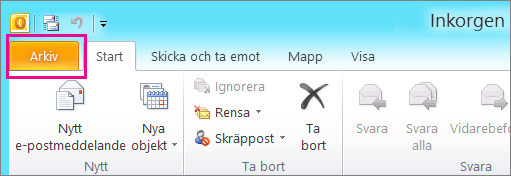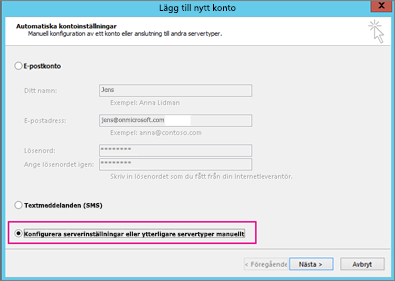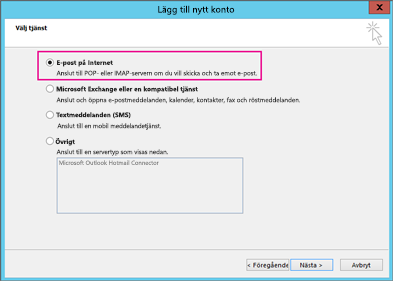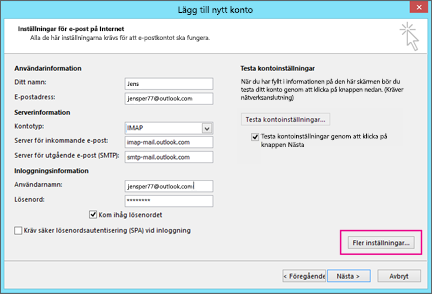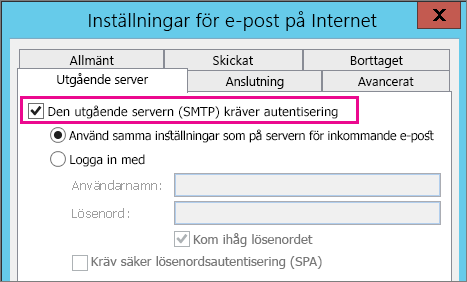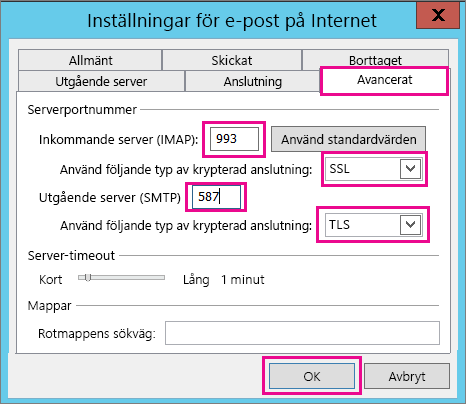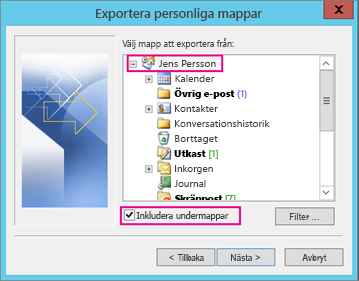Här följer de största problemen som kunder stöter på när de importerar en PST-fil till Outlook.
Om du har sparat PST-filen på en CD-ROM-skiva får du det här meddelandet. Kopiera PST-filen till datorn, ett USB-flashminne eller en annan plats. Högerklicka sedan på PST-filen, välj Egenskaper och klicka för att avmarkera kryssrutan Skrivskyddad . Försök nu importera PST-filen. Mer information finns i den här kb-artikeln .
Den här typen av fel kan också inträffa om du bytte från att logga in på datorn med ett lokalt konto till ett Microsoft-konto medan PST-filen användes. Åtgärda detta genom att högerklicka på PST-filen, välja Egenskaper > Säkerhet > Redigera > välja ditt Microsoft-konto och välja Fullständig kontroll. Starta nu om Outlook.
Du kan lösa problemet genom att köra importprocessen igen. När du kommer till följande dialogruta väljer du Importera objekt till den aktuella mappen.
Det innebär att postlådan som du försöker importera till måste konfigureras som en IMAP-postlåda. Detta är ofta fallet med Outlook.com konton. Så här konfigurerar du ditt konto så att det använder IMAP:
-
Ta först bort ditt e-postkonto från Outlook på skrivbordet. Om du till exempel har fler än ett konto i Outlook 2010 kan du högerklicka på det valda kontot och välja Ta bort för att ta bort det från Outlook. Om det är det enda kontot för närvarande i Outlook väljer du Fil > Kontoinställningar > Kontoinställningar > Ta bort.
-
Nu kan du lägga till kontot i Outlook på skrivbordet, men den här gången ska du konfigurera det som ett IMAP-konto:
-
Högst upp i Outlook på skrivbordet väljer du Arkiv.
-
Välj Lägg till konto.
-
Skriv ett namn för ditt konto (till exempel Jakob), e-postadressen (till exempel jakob77@outlook.com) och lösenordet du använder för att logga in på ditt e-postkonto på webbplatsen. Välj Konfigurera serverinställningar eller ytterligare tjänsttyper manuellt. Välj Nästa.
-
Välj Internet Email.
-
Ange följande inställningar:
-
Kontotyp: IMAP
-
Server för inkommande e-post: imap-mail.outlook.com
-
Utgående e-postserver (SMTP): smtp-mail.outlook.com
-
Användarnamn: youralias@outlook.com (eller vad din e-postadress är).
-
Lösenord: skriv lösenordet du använder för att logga in på din e-post, till exempel på Outlook.com webbplats. Om du har Two-Step autentisering aktiverad får du ett applösenord.
-
Välj Fler inställningar.
-
-
Välj fliken Utgående server och välj Den utgående servern kräver autentisering.
-
Välj fliken Avancerat och ange sedan följande inställningar:
-
Inkommande server (IMAP): 993
-
Använd följande typ av krypterad anslutning: SSL
-
Utgående server (SMTP): 587
-
Använd följande typ av krypterad anslutning: TLS
-
-
Välj OK.
-
Välj Nästa för att testa inställningarna. Obs! Den vanligaste orsaken till att anslutningen inte fungerar är ett stavfel i e-postmeddelandet eller lösenordet. Tyvärr säger inte Outlook att det är det som är problemet, men du får ett oförståeligt felmeddelande. Om anslutningen inte fungerar dubbelkollar du allt för stavfel.
-
Nu bör du vara redo att importera PST-filen till e-postkontot.
Den troligaste orsaken är att kontakterna och kalendern inte exporterades till PST-filen. Prova att exportera din information till en annan PST-fil. När du kommer till följande dialogruta kontrollerar du att Inkludera undermappar är markerat. På så sätt exporteras även kontakter och kalender.
Jag tror att dina återställda kontakter finns på båda ställena: offlinecachen (.ost) och den omdaterade PST-filen. När du importerade dina kontakter från PST-filen gjordes en kopia av dina kontakter och de sattes in i rätt kontaktfil. Du kan ta bort eller byta namn på PST-filen om du vill.
Den troligaste orsaken är att kontakterna och kalendern inte exporterades till PST-filen. Prova att exportera din information till en annan PST-fil. När du kommer till följande dialogruta kontrollerar du att Inkludera undermappar är markerat. På så sätt exporteras även undermappar.
Se även
Importera och exportera e-post, kontakter och kalender till och från Outlook